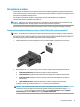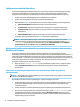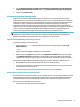User Guide - Windows 10
UWAGA: Komputer musi być podłączony do zasilania zewnętrznego, aby narzędzie Battery Check
działało prawidłowo.
2. Wpisz wyrażenie support w polu wyszukiwania paska zadań, a następnie wybierz aplikację HP
Support Assistant.
— lub —
Wybierz ikonę znaku zapytania znajdującą się na pasku zadań.
3. Wybierz kolejno opcję My PC (Mój komputer), kartę Diagnostics and Tools (Diagnostyka i narzędzia) i
opcję HP Battery Check (Narzędzie Battery Check rmy HP). Jeśli narzędzie Battery Check rmy HP
wyświetli komunikat informujący o konieczności wymiany baterii, skontaktuj się z pomocą techniczną.
Narzędzie Battery Check sprawdza baterię i jej ogniwa, by upewnić się, że działają prawidłowo, a następnie
podaje wyniki do oceny.
Wyświetlanie informacji o poziomie naładowania baterii
▲
Przesuń kursor nad ikonę miernika energii .
Wydłużanie czasu pracy na baterii
Czas rozładowania baterii zależy od funkcji używanych w trakcie pracy na zasilaniu z baterii. Maksymalny czas
pracy na baterii stopniowo się zmniejsza, gdyż pojemność baterii samoistnie spada.
Wskazówki dotyczące maksymalizacji czasu rozładowania baterii:
●
Zmniejsz jasność wyświetlacza.
●
Wybierz ustawienie Oszczędzanie energii w Opcjach zasilania.
Zarządzanie niskimi poziomami naładowania baterii
Informacje zawarte w tej części dotyczą ostrzeżeń i komunikatów systemowych ustawionych fabrycznie.
Niektóre alerty i komunikaty systemowe dotyczące niskiego poziomu naładowania baterii można zmieniać
przy użyciu apletu Opcje zasilania. Preferencje ustawione za pomocą Opcji zasilania nie wpływają na
wskaźniki.
Wpisz tekst opcje zasilania w polu wyszukiwania paska zadań, a następnie wybierz pozycję Opcje
zasilania.
Identykowanie niskich poziomów naładowania baterii
Kiedy bateria będąca jedynym źródłem zasilania komputera osiąga niski lub krytyczny poziom naładowania:
●
Wskaźnik baterii (tylko wybrane produkty) informuje o wystąpieniu niskiego lub krytycznego poziomu
naładowania baterii.
— lub —
●
Na ikonie miernika energii wyświetlane jest powiadomienie o niskim lub krytycznym poziomie
naładowania baterii.
Jeżeli komputer jest włączony lub znajduje się w trybie uśpienia, przez krótki czas pozostanie w trybie
uśpienia, a następnie wyłączy się. Wszystkie niezapisane dane zostaną utracone.
38 Rozdział 6 Zarządzanie energią